谷歌浏览器插件视频播放卡顿的优化技巧
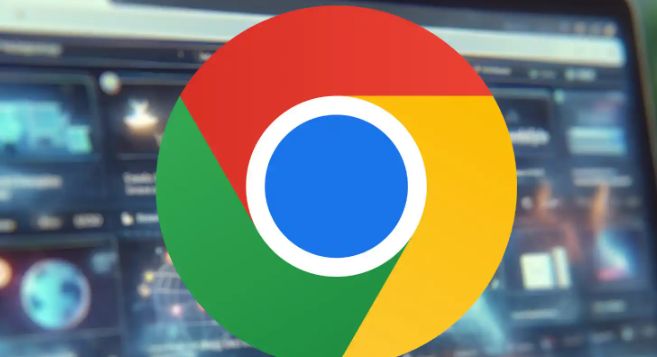
1. 更新插件:确保你使用的插件是最新版本。过时的插件可能存在性能问题或与当前浏览器版本不兼容的情况。在Chrome浏览器中,点击右上角的菜单图标,选择“更多工具”,然后点击“扩展程序”。在扩展程序页面中,找到相关的视频播放插件,检查是否有更新提示,如果有,请及时更新插件。
2. 调整插件设置:不同的视频播放插件可能有不同的设置选项。有些插件可能允许你调整视频的分辨率、帧率、缓冲区大小等参数。根据自己的网络情况和设备性能,适当降低视频分辨率或调整其他参数,可以减轻插件的负担,提高播放的流畅度。
3. 关闭不必要的插件:同时运行多个插件可能会占用大量的系统资源,导致视频播放卡顿。在观看视频时,可以暂时关闭其他不必要的插件,只保留与视频播放相关的插件。这样可以释放更多的系统资源,提高浏览器的性能,从而改善视频播放的效果。
4. 优化浏览器设置:启用硬件加速功能,可显著提升视频播放性能。在Chrome浏览器中,点击右上角的菜单图标,进入“设置”,在“高级”选项中找到“系统”并确保“使用硬件加速模式”选项已打开。同时,定期清理浏览器缓存,过多的缓存可能会占用系统资源,影响视频播放的流畅性。在Chrome浏览器中,点击右上角的三个点,选择“更多工具”-“清除浏览数据”,在弹出的窗口中,选择清除缓存的时间范围,一般可选择“全部时间”,然后勾选“缓存的图片和文件”选项,点击“清除数据”即可。
5. 检查网络连接:确保网络连接稳定,可以尝试切换网络,如从Wi-Fi切换到移动数据,或者反之。同时,关闭其他正在使用网络的设备和应用程序,以避免网络带宽被占用,影响视频的流畅播放。若网络本身存在问题,及时解决网络故障或联系网络服务提供商。
综上所述,通过掌握这些基本的下载方法和解决数据同步问题的技巧,用户可以更好地享受Chrome浏览器带来的便捷和高效。
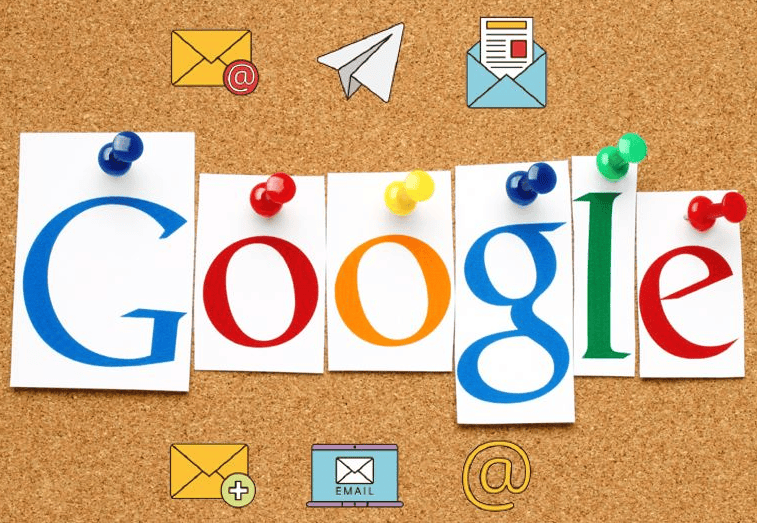
如何通过Google Chrome减少网页动画的加载延迟
减少网页动画的加载延迟,确保动画元素迅速显示,提升网页交互的流畅性与用户体验。
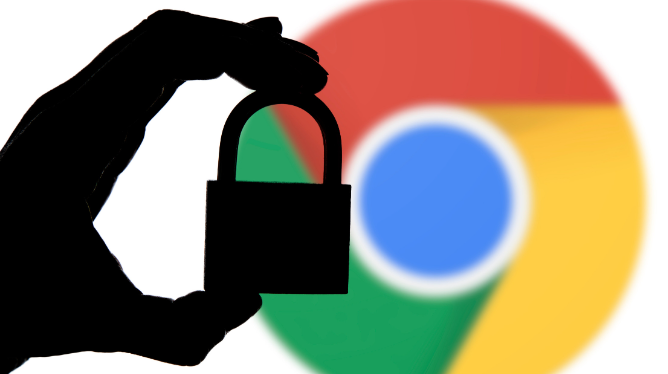
Chrome浏览器下载并启用多设备同步选项
启用Chrome浏览器多设备同步后,可跨平台同步书签、标签、密码,实现无缝多端浏览体验。
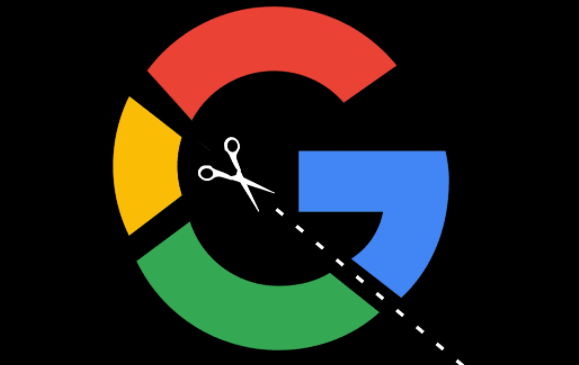
Google浏览器下载后如何调整下载路径
设置合适的下载路径,可以帮助您更好地管理下载的文件,避免混乱。了解如何在Google浏览器中调整下载路径。

Chrome的硬件加速功能如何调整
针对于Chrome的硬件加速功能如何调整这一问题,本文给大家提供了详细的解答,快来一起看看吧。
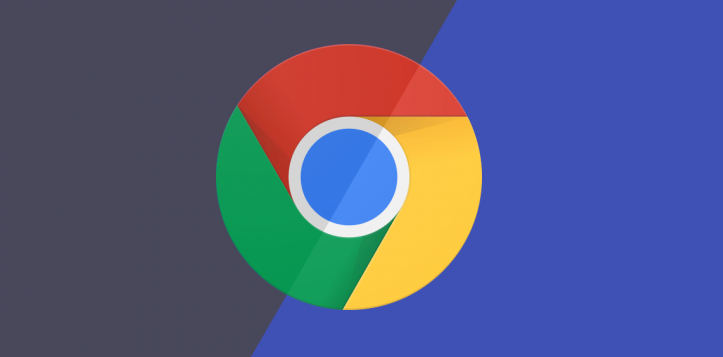
使用谷歌浏览器加速多站点页面的加载
使用谷歌浏览器加速多站点页面的加载,通过使用CDN、缓存技术和并行请求加速多个站点的页面加载,提高访问速度并提升整体的用户体验。
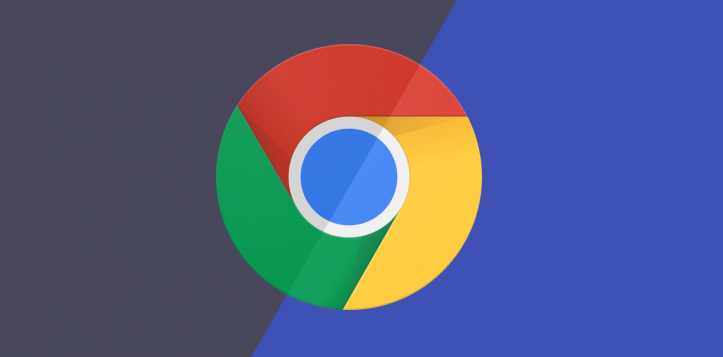
如何在Google浏览器中管理网页加载优先级
网页加载顺序影响浏览体验。这里教您如何在Google浏览器中管理网页加载优先级,通过设置优先级规则、调整扩展程序优先级等,优化资源分配。

如何将 Chrome 更新至 v96.0.4664.110以修复关键安全问题?
黑客一直在寻找利用漏洞的方法,尤其是在浏览器方面。由于谷歌浏览器在全球拥有数十亿用户,难怪该应用程序的主动安全问题对于解决至关重要。

chrome谷歌浏览器XP版怎么下载离线安装包?
作为最受欢迎的三大浏览器之一,谷歌chrome拥有大量的用户,但它有一个缺点,就是一般用户只能在线安装,安装后找不到安装程序。

edge无法下载谷歌浏览器怎么办?<解决方法>
对于用户使用的电脑,大部分都有自己的edge浏览器,可以让用户在edge浏览器中下载软件。比如有的用户会在edge中下载自己想要的chrome浏览器,但是有一个问题就是下载不了。那么edge无法下载chrome该怎么办呢?下面小编就和大家分享edge无法下载chrome的解决方法。

笔记本安装谷歌浏览器失败错误0x80004002怎么办?<解决方法>
小编相信大家或多或少的都听过有人说哪个浏览器最好用——谷歌浏览器,但是当自己安装和使用谷歌浏览器时就会出现了一大堆的问题。

如何获取最新Google Chrome离线安装版?
当你点击谷歌Chrome浏览器官方下载页面的下载Chrome浏览器按钮时,网络安装程序被下载到系统中。顾名思义,下载到系统中的并不是完整的谷歌Chrome离线安装包。

轻量化版谷歌浏览器怎么下载?<下载与安装方法>
谷歌Chrome是谷歌开发的网页浏览器,具有出色的稳定性和安全性。那么如何下载和安装轻量化版谷歌Chrome呢?其实方法有很多

Chrome插件下载及安装详细操作步骤<详细教学>
想学习谷歌浏览器如何安装插件吗,快来学习吧!

如何将 Chrome 中的下载内容自动保存到 Date 文件夹?
按日期组织下载是 Google Chrome 网络浏览器的扩展,可自动将下载保存到日期文件夹。Chrome 与其他任何浏览器一样,默认情况下会将下载内容保存到单个目录中。在 Windows 上,通常将所有内容保存到系统上的 Downloads 文件夹。

如何从 Google Chrome 共享或导出书签?
自早期的 Netscape Navigator 时代以来,为链接添加书签的功能一直是浏览器的主要功能,现在保存我们在 Internet 上遇到的有趣网站和服务已成为常见做法。无论您是研究学校项目还是计划下一个假期,将 URL 保存为书签都有助于保持搜索井井有条。

如何清除谷歌浏览器中的浏览数据?
如果您希望清除 Google Chrome 中的浏览数据,有两种简单的方法可以做到这一点。这是你需要知道的。

谷歌浏览器显示不兼容网页怎么办?利用插件解决兼容问题!
你有没有在使用谷歌浏览器的时候遇到各种问题呢,你知道谷歌浏览器显示不兼容网页是怎么回事呢?来了解谷歌浏览器显示不兼容网页的解决方法,大家可以学习一下。

如何减少Chrome CPU使用率和电池消耗?
谷歌浏览器可以说是当今性能最快的浏览器,但这种速度是有代价的。





